Détailler uniquement une partie des éléments contenus dans une caméra ou une vue du modèle avec les propriétés de la caméra, en sélectionnant les éléments souhaités.
Pour détailler les éléments sélectionnés dans une caméra ou une vue du modèle avec les propriétés de la caméra :
- Sélectionnez la caméra ou la zone de vue du modèle, puis cliquez avec le bouton droit de la souris pour sélectionner Advance Propriétés dans le menu contextuel.
- Dans la boîte de dialogue Caméra, accédez à l'onglet Sélectionner les objets pour la caméra.
Remarque : Pour les vues de modèle, les options de l'onglet Sélectionner les objets pour la caméra sont disponibles uniquement si vous cochez la case Créer un dessin automatiquement dans l'onglet Propriétés de la caméra.
- Dans l'onglet Sélectionner les objets pour la caméra, choisissez l'une des options disponibles pour détailler les éléments à l'intérieur de la caméra ou de la vue du modèle :
Option Description Prendre en compte tous les objets à l'intérieur de la fenêtre Cette option est sélectionnée par défaut lorsque vous créez une vue de caméra ou du modèle. Lorsque cette option est sélectionnée, tous les éléments situés à l'intérieur de la plage de la vue de la caméra sont représentés dans les détails de la caméra. Sélectionner les objets pour la création de plans de détail avec caméra Lorsque cette option est sélectionnée, seuls les éléments sélectionnés situés à l'intérieur de la plage de la vue de la caméra sont détaillés dans les détails de la caméra. Sélectionnez et examinez les éléments à l'aide des boutons  (Sélectionner les objets,
(Sélectionner les objets,  (Marquer les objets) ou Remettre à zéro la sélection.
(Marquer les objets) ou Remettre à zéro la sélection.
Le bouton Sélectionner les objets vous permet de sélectionner les éléments à détailler dans le dessin de la caméra. Une fois la sélection terminée, le nombre d'objets sélectionnés s'affiche dans la boîte de dialogue. Vous pouvez ajouter ou supprimer plusieurs éléments à la fois (appuyez sur la touche Maj et cliquez sur l'élément à supprimer) en utilisant une sélection par fenêtre ou un à la fois en cliquant sur chaque élément. Si vous utilisez le bouton Sélectionner les objets, les éléments précédemment sélectionnés sont mis en surbrillance, ce qui facilite l'identification et la modification de la sélection, si nécessaire.
Requête de recherche Ajoutez les éléments d'une requête de recherche précédemment enregistrée aux éléments détaillés par la caméra sélectionnée. Remarque : vous pouvez utiliser cette option lorsque l'option "Sélectionner les objets pour la création de plans de détail avec caméra" est sélectionnée. Toutes les requêtes enregistrées dans le modèle s'affichent automatiquement dans la liste déroulante dans le même ordre que dans l'Explorateur de projets.
Exemple
Dans le cas d'une caméra contenant un nœud dans lequel plusieurs poutres et contreventements se croisent, vous pouvez obtenir un dessin de détail de caméra montrant uniquement les poutres et leurs assemblages respectifs :
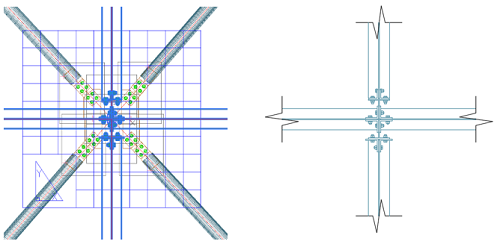
Le bouton  (Marquer les objets) met en surbrillance les éléments sélectionnés en rouge. Les éléments restent marqués jusqu'à ce que vous utilisiez l'option Supprimer le marquage d'objets dans Advance Steel Palette d'outils
(Marquer les objets) met en surbrillance les éléments sélectionnés en rouge. Les éléments restent marqués jusqu'à ce que vous utilisiez l'option Supprimer le marquage d'objets dans Advance Steel Palette d'outils  Sélection.
Sélection.
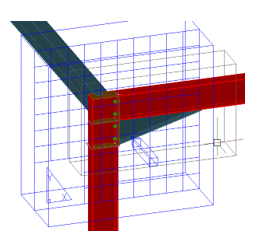
Utilisez le bouton Remettre à zéro la sélection pour revenir à 0 objet sélectionné et commencer une nouvelle sélection des éléments à inclure dans le détail de la caméra.
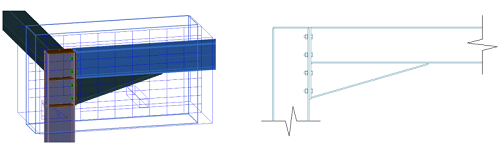
S'il n'est pas nécessaire que certains éléments de l'assemblage (par exemple, boulons) apparaissent dans les détails de la caméra, il ne faut pas sélectionner le cuboïde d'assemblage entier : sélectionnez uniquement les autres éléments de l'assemblage, à l'exception des boulons à inclure dans la sélection de la caméra.
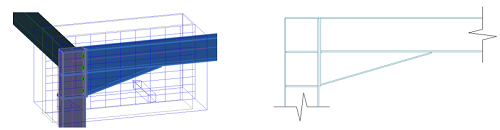
Vous pouvez également sélectionner des éléments en dehors de la plage de la vue de la caméra, mais ils n'apparaîtront pas dans les détails de la caméra et leur modification ne déclenchera pas de mise à jour nécessaire du détail de la caméra.
Si vous changez l'état de la caméra, seuls les éléments sélectionnés sont détaillés à un état dans lequel tous les éléments de la plage de vue de la caméra sont sélectionnés, la sélection de l'objet n'est pas réinitialisée. Dans ce cas, tous les éléments de la plage de la vue de la caméra apparaissent dans le détail, les boutons Sélectionner les objets, Marquer les objets et Remettre à zéro la sélection ne sont pas disponibles, mais le compteur des objets sélectionnés affiche toujours le nombre d'éléments dans la sélection précédente. Si vous revenez à l'option Sélectionner les objets pour la création de plans de détail de caméra, la sélection précédente est restaurée.
Requêtes de recherche dans la sélection de caméra
Utilisez l'option Requête de recherche de la boîte de dialogue Caméra  onglet Sélectionner les objets pour la caméra pour ajouter les éléments d'une requête de recherche précédemment enregistrée aux éléments détaillés par la caméra sélectionnée.
onglet Sélectionner les objets pour la caméra pour ajouter les éléments d'une requête de recherche précédemment enregistrée aux éléments détaillés par la caméra sélectionnée.
Vous pouvez utiliser cette option lorsque l'option "Sélectionner les objets pour la création de plans de détail avec caméra" est sélectionnée. Toutes les requêtes enregistrées dans le modèle s'affichent automatiquement dans la liste déroulante dans le même ordre que dans l'Explorateur de projets.
Vous pouvez également sélectionner des éléments individuels à l'aide du bouton "Sélectionner des objets". Ces éléments sont toujours détaillés, même si la requête de recherche que vous utilisez est configurée pour exclure ces éléments pour permettre son exécution.
Le bouton "Marquer la sélection" permet de marquer tous les éléments qui sont détaillés par la caméra, soit les éléments sélectionnés individuellement, soit ceux identifiés par la requête de recherche. Si d'autres éléments ont été précédemment marqués dans le modèle, le bouton "Marquer la sélection" marque également les éléments détaillés par la caméra.
Le bouton "Tout réinitialiser" permet d'effacer le marquage des objets sélectionnés individuellement et de toutes les requêtes de recherche configurées pour la caméra sélectionnée.
Le bouton "Effacer le marquage" permet d'effacer le marquage de tous les éléments précédemment mis en surbrillance dans le modèle. Cela vous permet de mieux voir les éléments détaillés par la caméra lorsque vous utilisez le bouton "Marquer la sélection".
Les éléments ajoutés à une caméra à l'aide d'une requête, mais qui ne sont pas inclus dans la fenêtre de la caméra respective, n'apparaissent pas dans le détail de la caméra. En outre, l'ajout, la suppression ou la modification d'éléments inclus dans une requête sélectionnée, mais situés en dehors de la fenêtre, ne déclenche pas de notification de mise à jour requise du détail de la caméra.